-
질문 & 답변
카테고리
-
세부 분야
백엔드
-
해결 여부
해결됨
War 파일 Intellij Import
23.03.23 17:15 작성 23.03.23 17:21 수정 조회수 3.74k
0
war 파일을 Intellij에 import 해 다시 배포하고 싶은데 어떻게 해야 하나요?
그리고 war 파일을 import하면 다시 수정 후 배포가 가능한가요?
답변을 작성해보세요.
0

박매일
지식공유자2023.03.25
네 가능합니다. 방법이 여러가지가 있는데요?
먼저 IntelliJ에 war파일을 가져오는 방법을 아시는지요?
모르시면 아래 처럼 해보시기 바랍니다.
1. IntelliJ IDEA에서 새 프로젝트 생성:
"File" > "New" > "Project"를 선택합니다.
"Java Enterprise"를 선택하고, 오른쪽의 "Additional Libraries and Frameworks"에서 "Web Application"을 체크합니다.
"Next"를 클릭한 다음 프로젝트의 이름과 위치를 설정하고 "Finish"를 클릭합니다.
2. 프로젝트 구조 설정:
"File" > "Project Structure"를 선택합니다.
왼쪽 패널에서 "Artifacts"를 선택하고 "+" 버튼을 클릭한 다음 "Web Application: Archive" > "From modules..."를 선택합니다.
"Create Artifact" 창에서, "Module" 드롭다운 메뉴를 사용하여 알맞은 모듈을 선택하고 "OK"를 클릭합니다.
3. WAR 파일의 내용 추출:
기존 WAR 파일을 찾아 압축을 해제합니다. 일반적으로 이 작업은 파일 탐색기에서 마우스 오른쪽 버튼을 클릭하고 "Extract All" 또는 비슷한 옵션을 선택하여 수행할 수 있습니다.
4. 파일 및 폴더 복사:
압축 해제된 파일과 폴더를 새로 생성된 IntelliJ 프로젝트의 적절한 위치로 복사합니다. 일반적으로 다음과 같은 구조를 가집니다:
src/main/java: Java 소스 코드
src/main/resources: 프로젝트에 사용되는 리소스 파일
src/main/webapp: 웹 애플리케이션의 JSP, CSS, JavaScript 등의 파일이 위치하는 폴더
이렇게 하셔서 IntelliJ에 war 파일을 갖오신 다음에 소수 수정을 한 다음
다시 war 파일로 배포를 해보시면 됩니다.
IntelliJ IDEA로 WAR 파일 생성:
Maven이나 Gradle을 사용하지 않는 경우 IntelliJ IDEA에서 직접 WAR 파일을 생성할 수 있습니다.
1. 메뉴에서 File > Project Structure를 선택합니다.
2. 왼쪽 패널에서 Artifacts를 선택합니다.
3. 상단의 + 버튼을 클릭한 다음 Web Application: Archive > From modules...를 선택합니다.
4. 생성할 웹 모듈을 선택하고, 필요한 설정을 확인한 후 OK를 클릭합니다.
5. OK를 클릭하여 프로젝트 구조 대화상자를 닫습니다.
6. 메뉴에서 Build > Build Artifacts...를 선택합니다.
7. 생성할 아티팩트를 선택하고 Build를 클릭합니다.
위의 단계를 완료하면, 설정된 출력 디렉토리에 WAR 파일이 생성됩니다.
IntelliJ 버전에 따라 약간씩 다를 수 있지만 거의 비슷하니 한번 실습을 해보시기 바랍니다.

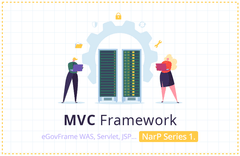

답변 1